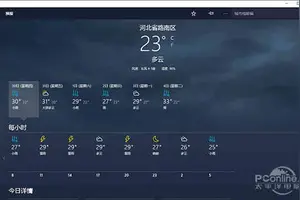1.win10装不了显卡驱动啊求解决
导致win10系统安装不是驱动,主要有以下几种原因:
1、显卡驱动版本不对。驱动会根据不同系统发布不同的版本,相互之间不兼容,例如XP系统的显卡驱动是安装不上win7系统上的,32位的系统驱动也是无法安装在64位系统上的。
2、系统有其他显卡驱动。如果系统上还有其他的型号的驱动,新的驱动无法直接覆盖,会导致不兼容,软件冲突,安装不上。
3、系统缺少安装环境。显卡驱动安装需要一些必备的组件,比如NET.文件;如果系统没有安装匹配的版本组件,达不到显卡驱动安装要求,特别是早期的系统,没有及时更新,新发布的显卡,新技术需要搭配系统相应的程序或组件才能使用,否则也将无法安装。
win10驱动无法安装的,解决办法如下:
1、核对驱动版本号,系统类型可以,通过右键“计算机”,选择“属性”,可以查看到系统类型;然后登陆显卡的官网,下载对于的驱动下载。
2、卸载干净旧驱动。卸载干净驱动,包括绑捆的软件,建议通过控制面板的“程序”里卸载相关驱动,以NVIDIA显卡为例,在程序里,可以看到很多带有NVIDIA图标的驱动,可以全部卸载,卸载完后,重启电脑,在安装新下载的驱动。
3、修补系统的漏洞,安装必备的系统组件,如win7系统的,可以通过控制面板,系统和安全,找到Windows update,检测更新,更新到最新的系统版本;新发布的1000系列显卡,win10系统需要更新到1511以上的版本,方能安装驱动。通过第三方软件,如驱动精灵,系统助手,也可以检测到系统的需要更新文件。
转载请注明出处windows之家 » win10无法设置***显卡驱动
 windows之家
windows之家